iPhone14如何恢复出厂设置
时间:2022-12-26 16:15:00作者:极光下载站人气:220
用户对手机的依赖逐渐增加,对手机的要求也会越来越高,用户在选择手机时一般会根据自己的使用习惯来进行选择,其中就有用户会选择使用iPhone手机,这款手机中的实用功能让用户可以设置出各种各样的手机模式,例如用户可以开启手机的键盘听写模式来避免打字的烦恼,也可以设置自动接听电话模式来释放双手,当用户需要恢复出厂设置时,应该怎么连进行操作呢,其中的恢复出厂模式是要把所有人为设置还原到出厂时的默认状态,用户亲自安装和下载的东西都会消失,用户直接在手机的设置页面上选择传输或还原iPhone功能来实现,那么接下来就让小编来向大家介绍一下恢复出厂设置的具体操作方法吧,希望用户能够喜欢。

方法步骤
1.用户滑动手机桌面找到并点击设置图标,进入到设置页面上选择通用选项,页面发生跳转
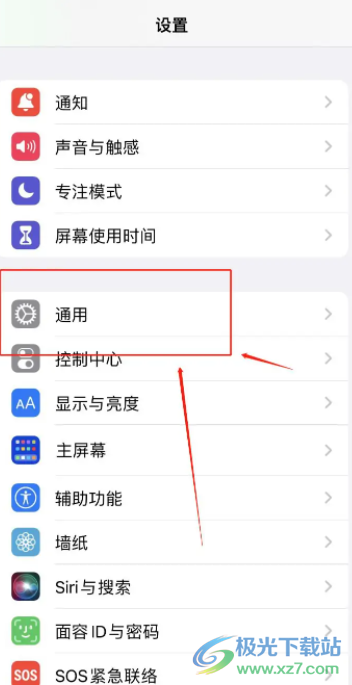
2.下划通用页面,用户选择位于底部的传输或还原iPhone选项,从中还可以看到有关机、字体和语言与地区选项
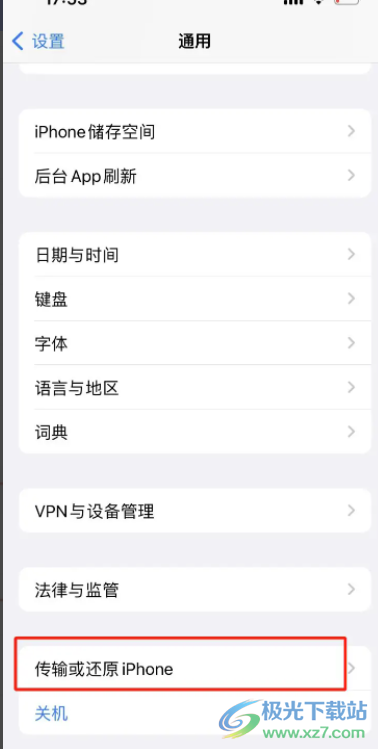
3.来到传输或还原iPhone页面上,用户在底部的选项卡中选择抹掉所有内容和设置选项
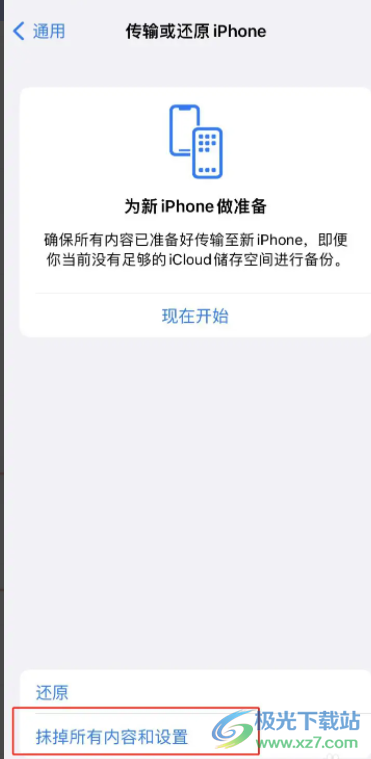
4.接着来到了抹掉iPhone的确定页面,直接按下继续按钮,页面将会发生切换
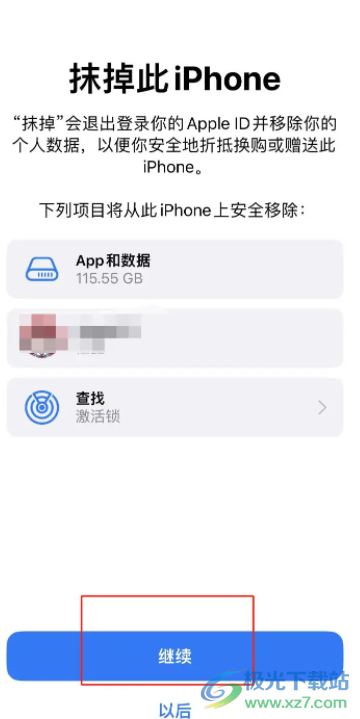
5.最后用户打开了输入密码页面,用户输入正确是密码后就可以成 功恢复出厂设置了
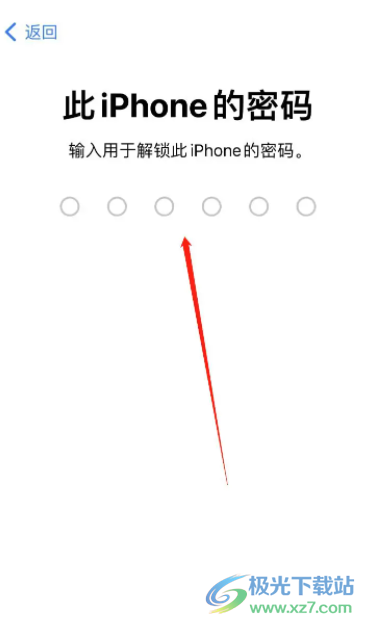
以上就是小编对用户提出iPhone手机恢复出厂设置问题整理的简单步骤,用户从中知道了具体的操作过程为点击设置——通用——传输或还原ip——抹掉所有内容和设置——继续——输入密码这几步,操作过程简单有效,感兴趣的用户快来看看小编的教程吧,并按照这些步骤操作起来即可恢复出厂设置。
相关推荐
相关下载
热门阅览
- 1百度网盘分享密码暴力破解方法,怎么破解百度网盘加密链接
- 2keyshot6破解安装步骤-keyshot6破解安装教程
- 3apktool手机版使用教程-apktool使用方法
- 4mac版steam怎么设置中文 steam mac版设置中文教程
- 5抖音推荐怎么设置页面?抖音推荐界面重新设置教程
- 6电脑怎么开启VT 如何开启VT的详细教程!
- 7掌上英雄联盟怎么注销账号?掌上英雄联盟怎么退出登录
- 8rar文件怎么打开?如何打开rar格式文件
- 9掌上wegame怎么查别人战绩?掌上wegame怎么看别人英雄联盟战绩
- 10qq邮箱格式怎么写?qq邮箱格式是什么样的以及注册英文邮箱的方法
- 11怎么安装会声会影x7?会声会影x7安装教程
- 12Word文档中轻松实现两行对齐?word文档两行文字怎么对齐?
网友评论